
스마트폰은 우리의 일상을 담고 있는 ‘작은 블랙박스’입니다. 연락처, 사진, 메모, 앱 데이터까지 모두 소중한 자산이죠. 그런데 기기 고장, 분실, 초기화 같은 상황에서 백업을 안 해두면 모든 데이터를 잃을 수 있습니다. 그래서 오늘은 스마트폰 자동 백업 설정법을 갤럭시(안드로이드)와 아이폰(iOS)으로 나눠 쉽고 자세하게 알려드립니다.
“스마트폰 고장, 분실, 초기화 전에 꼭 알아야 할 필수 설정!”
지금 바로 자동 백업을 설정해 두세요. 여러분의 소중한 데이터가 한순간에 사라지는 것을 막아드립니다.
자동 백업이 중요한가요?
스마트폰에는 우리의 일상, 업무, 추억이 담겨 있습니다.
하지만 예상치 못한 상황, 예를 들어:
- 스마트폰 분실
- 물리적 파손
- 시스템 오류
- 공장 초기화
이런 상황이 발생하면 사진, 연락처, 메모, 앱 정보까지 한순간에 날아갈 수 있습니다.
→ 그래서 자동 백업은 선택이 아니라 필수입니다.
갤럭시(안드로이드) 스마트폰 자동 백업 설정법
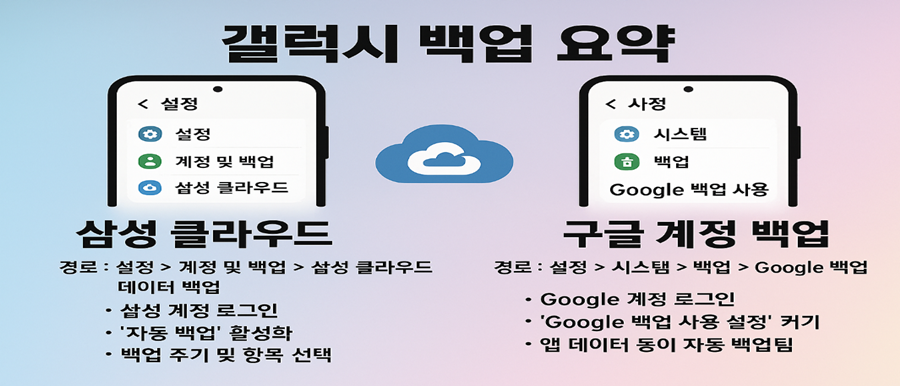
삼성 클라우드 백업
- 경로:
설정 > 계정 및 백업 > 삼성 클라우드 > 데이터 백업 - 설정 방법:
- 삼성 계정에 로그인
- ‘자동 백업’ 활성화
- 백업 주기 및 항목(사진, 연락처, 메시지 등) 선택
- Wi-Fi 상태에서 자동 백업 실행
- 장점:
✔ 삼성 기기 간 데이터 이전이 매우 쉬움
✔ 백업 복원 속도 빠름
구글 계정 백업
- 경로:
설정 > 시스템 > 백업 > Google 백업 - 설정 방법:
- Google 계정 로그인
- ‘Google 백업 사용 설정’ 켜기
- 앱 데이터, 통화기록, 메시지, 설정 등이 자동 백업됨
- 장점:
✔ 다른 제조사 스마트폰으로도 복원 가능
✔ 앱 데이터까지 복구 가능
아이폰(iOS) 자동 백업 설정법

iCloud 백업
- 경로:
설정 > Apple ID(상단) > iCloud > iCloud 백업 - 설정 방법:
- iCloud 로그인
- ‘iCloud 백업’ 켜기
- Wi-Fi에 연결된 상태에서 자동 백업
- 앱별 데이터 백업 항목도 선택 가능
- 자동 백업 조건:
● 전원에 연결되어 있음
● Wi-Fi 연결 상태
● 아이폰이 잠금 상태일 때 - 주의 사항:
iCloud 기본 용량은 5GB → 사진·영상 많으면 유료 플랜 추천
자동 백업 설정 시 확인해야 할 핵심 체크리스트
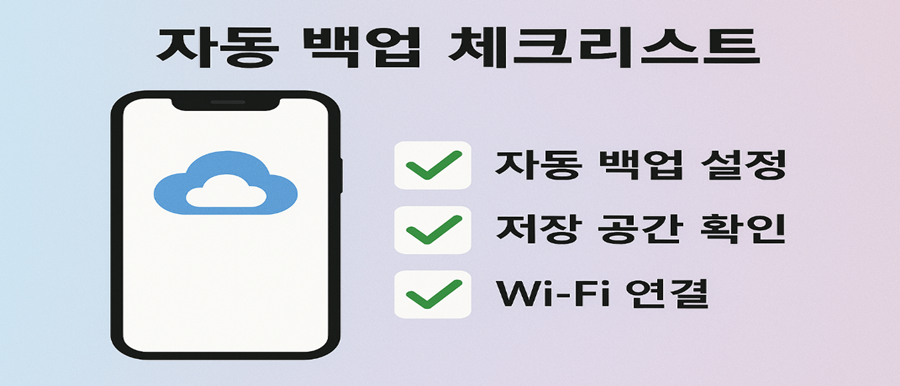
| 체크 항목 | 확인 여부 |
| Wi-Fi 연결 상태인지 | ✔️ |
| 기기 충전 중인지 | ✔️ |
| 계정 로그인 완료 | ✔️ |
| 백업 항목 선택 여부 확인 | ✔️ |
| 저장 공간 충분한지 확인 | ✔️ |
백업 주기 & 항목별 권장 설정
항목권장 백업 주기백업 위치참고사항
| 연락처 | 자동 실시간 | Google / iCloud | 대부분 실시간 동기화 |
| 사진 & 영상 | 주 1회 | Google 포토 / iCloud | 데이터 많을 경우 유료 필요 |
| 메시지 | 주 1회 | 삼성 클라우드 / iCloud | 앱에 따라 별도 백업 필요 |
| 앱 데이터 | 2~4주 | Google 계정 / iCloud | 복원 시 유용 |
백업 안 하면 생기는 문제점
- 중요한 연락처 유실 → 업무 차질
- 소중한 추억(사진·영상) 사라짐
- 메모, 캘린더, 알람 등 초기화
- SNS·메신저 대화 기록 복구 불가
- 신규 폰 설정 시 모든 걸 다시 해야 함
→ 단 1분 투자로 이 모든 걸 예방할 수 있습니다.
자주 묻는 질문 (FAQ)

Q1. 백업되면 복원은 어떻게 하나요?
- 신규 기기에서 삼성 계정/Apple ID/Google 계정 로그인 시 복원 옵션 자동 제시
Q2. 자동 백업은 모바일 데이터로도 되나요?
- 대부분 기본 설정은 Wi-Fi 전용
- 필요 시 모바일 데이터 허용 옵션도 있음
Q3. 사진은 자동으로 백업되나요?
- 구글 포토(iOS/안드로이드 모두 지원) 앱을 통해 자동 업로드 가능
- iCloud/삼성 클라우드에서도 사진 동기화 설정 가능
Q4. PC로 백업하는 방법도 있나요?
- ✔ 갤럭시: Samsung Smart Switch
- ✔ 아이폰: iTunes 또는 Finder (Mac)
“내 데이터는 내가 지킨다”
자동 백업은 불안한 상황을 예방하는 유일한 방패입니다. 스마트폰이 고장 나기 전에, 분실되기 전에, 실수로 초기화되기 전에
지금 바로 자동 백업을 설정하세요.
※ 데이터의 가치는 잃어보기 전까진 모릅니다.
※ 백업은 선택이 아닌 필수입니다.
다음에 함께 보면 좋은 글
'IT' 카테고리의 다른 글
| 알뜰폰 번호이동 후기|직접 써보고 느낀 현실 장단점 총정리 (5) | 2025.06.01 |
|---|---|
| 갤럭시 기본앱 삭제 방법 완벽 가이드 (1) | 2025.06.01 |
| 삼성 갤럭시 디지털웰빙 설정법: 스마트폰 중독 벗어나기 완벽 가이드 (1) | 2025.06.01 |
| 스마트폰 위치기반 앱 차단 방법 완전정복(삼성 갤럭시, 아이폰) (1) | 2025.06.01 |
| 통화녹음 파일 찾는 방법 완벽 정리 (삼성 갤럭시, 아이폰, ACR 앱 포함) (2) | 2025.06.01 |